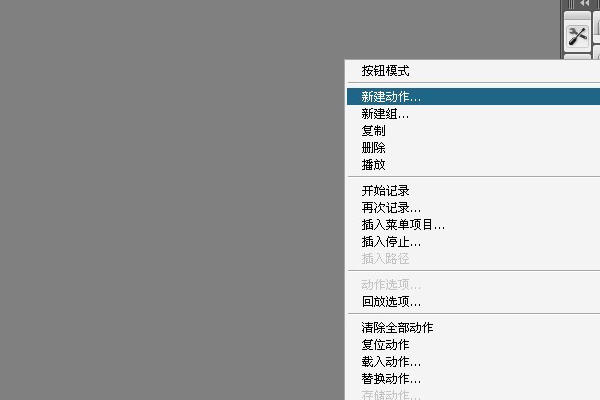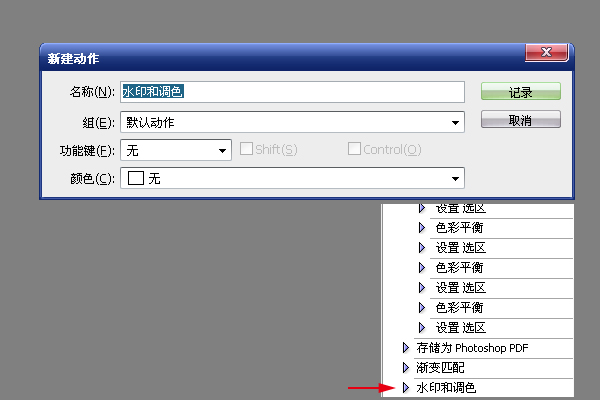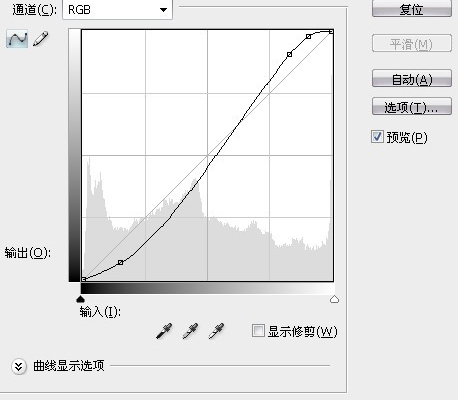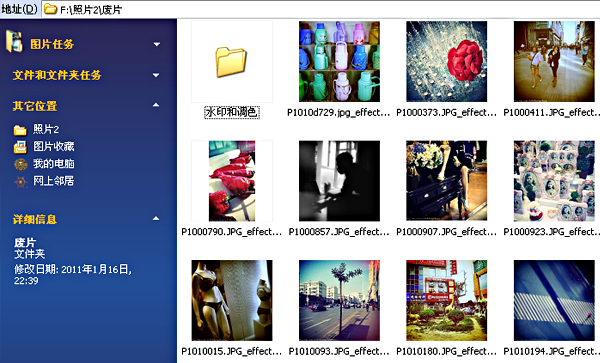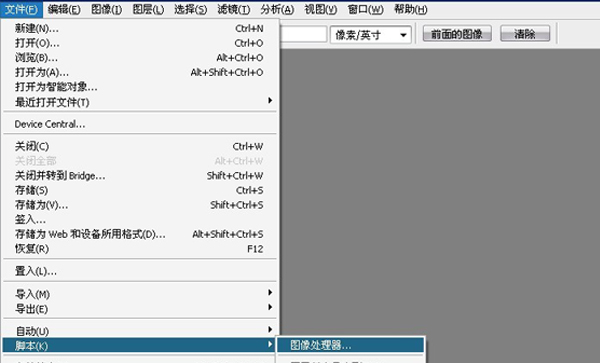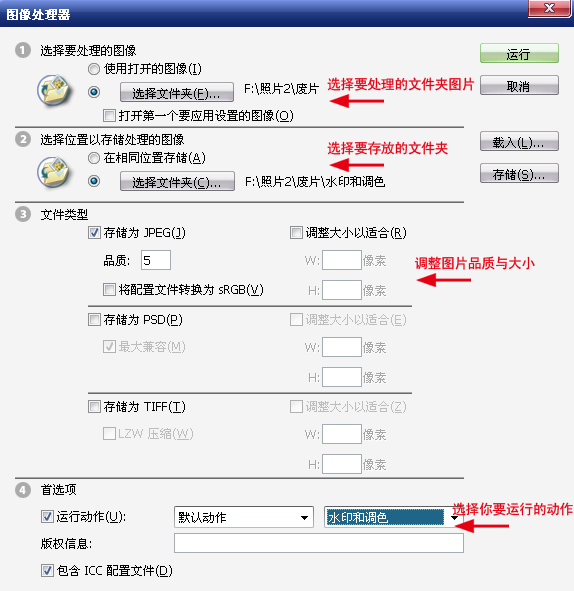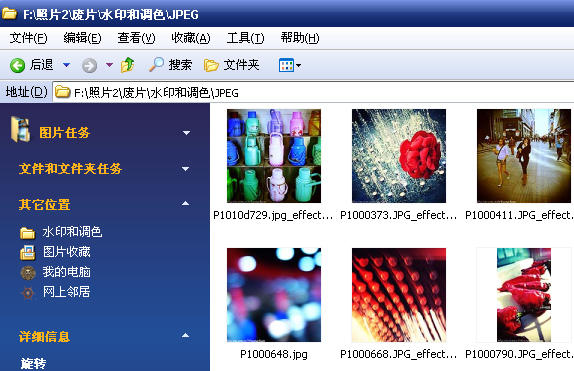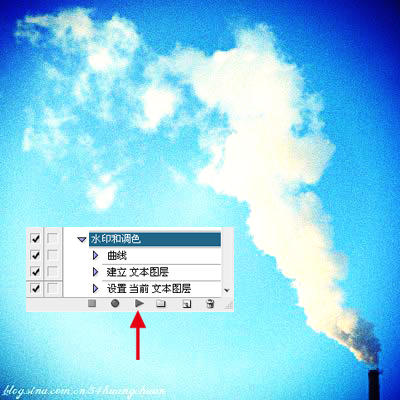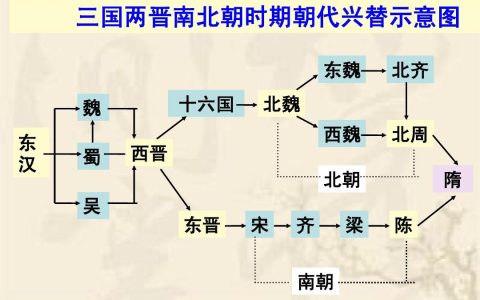旅游回来,拍了大量照片,如何用Photoshop批量修图调色?
ps中的动作(Actions)可以批量处理照片,也可以单张对照片直接执行动作,ps会自动化的将你要记录的动作套用到此照片之上。让你深刻体会什么叫做全自动化。
1.动作面板在工具栏——窗口——动作可调出,首先新建一个动作。
2.添加名称,这里以简单的添加水印和调色为例,所以名称叫“水印和调色”。
3.打开一幅图片,这里我想对所有的图片加深对比度再添加水印
4.这里我对图片用曲线加深对比度,当然你也可以对图片做各种命令,动作都会记录下来。
5.添加水印。
7.按正方型按钮,ps的动作记录过程将会完结。你可以在窗格内看到所有记录关于水印和调色的步骤。
8.这里我拿了一些照片作例子,以下文件夹内的照片为未处理的图片。
9.我用的是ps cs5, 其他版本也可以找到这个命令,大体相同。
10.注意红色文字区域是重点。
11.一切交给电脑就可以了,批量处理是如此简单。
12.当然也可以对单张图片进行动作处理,直接用ps打开要处理的图片,点击三角形按钮就可以开始了。
批量处理的时候文件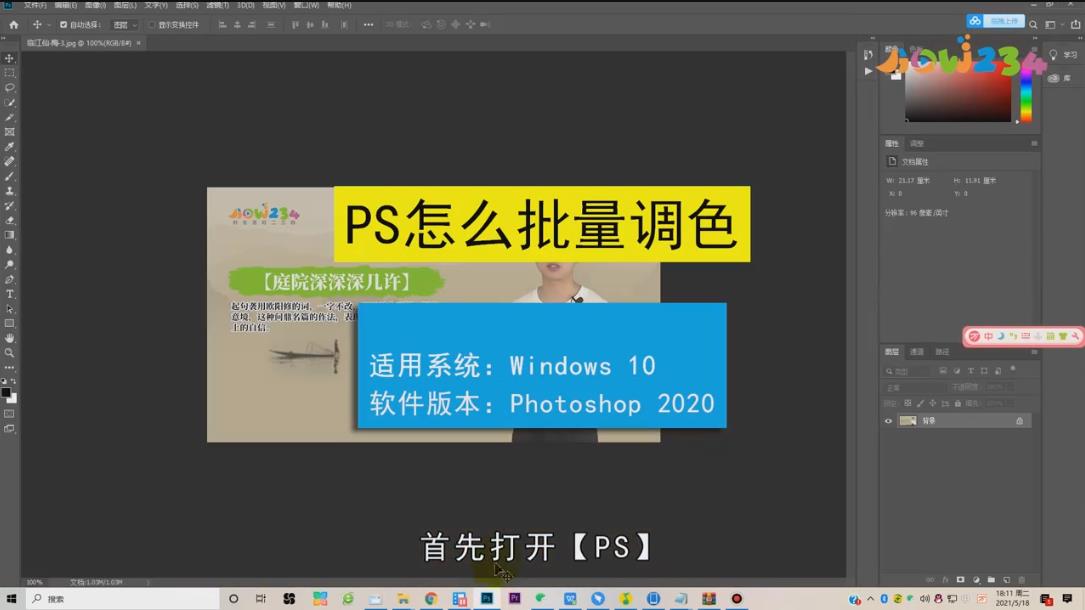
本站部分文章来源或改编自互联网及其他公众平台,主要目的在于分享信息,版权归原作者所有,内容仅供读者参考。本站仅提供信息存储空间服务,如有侵权请联系我们删除。如若转载,请注明出处:https://sndnote.com/tougao/2233.html